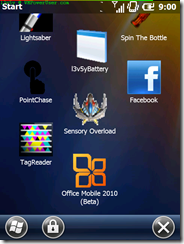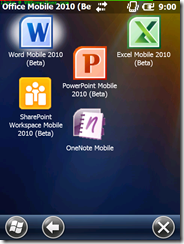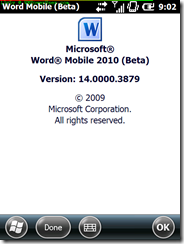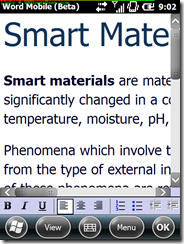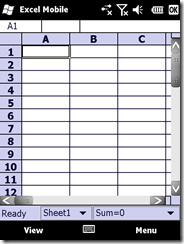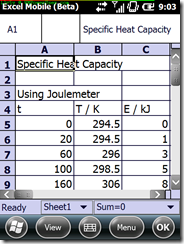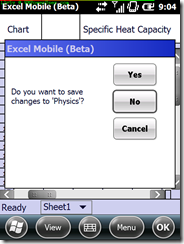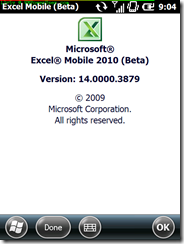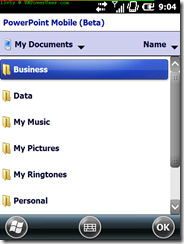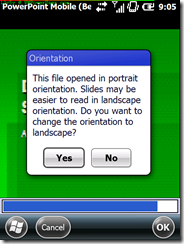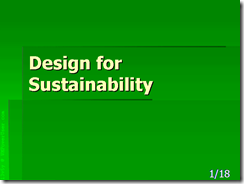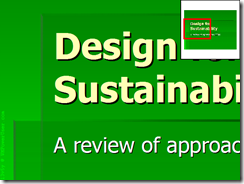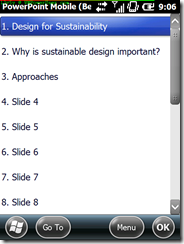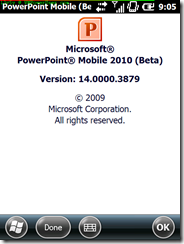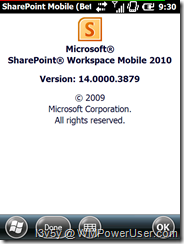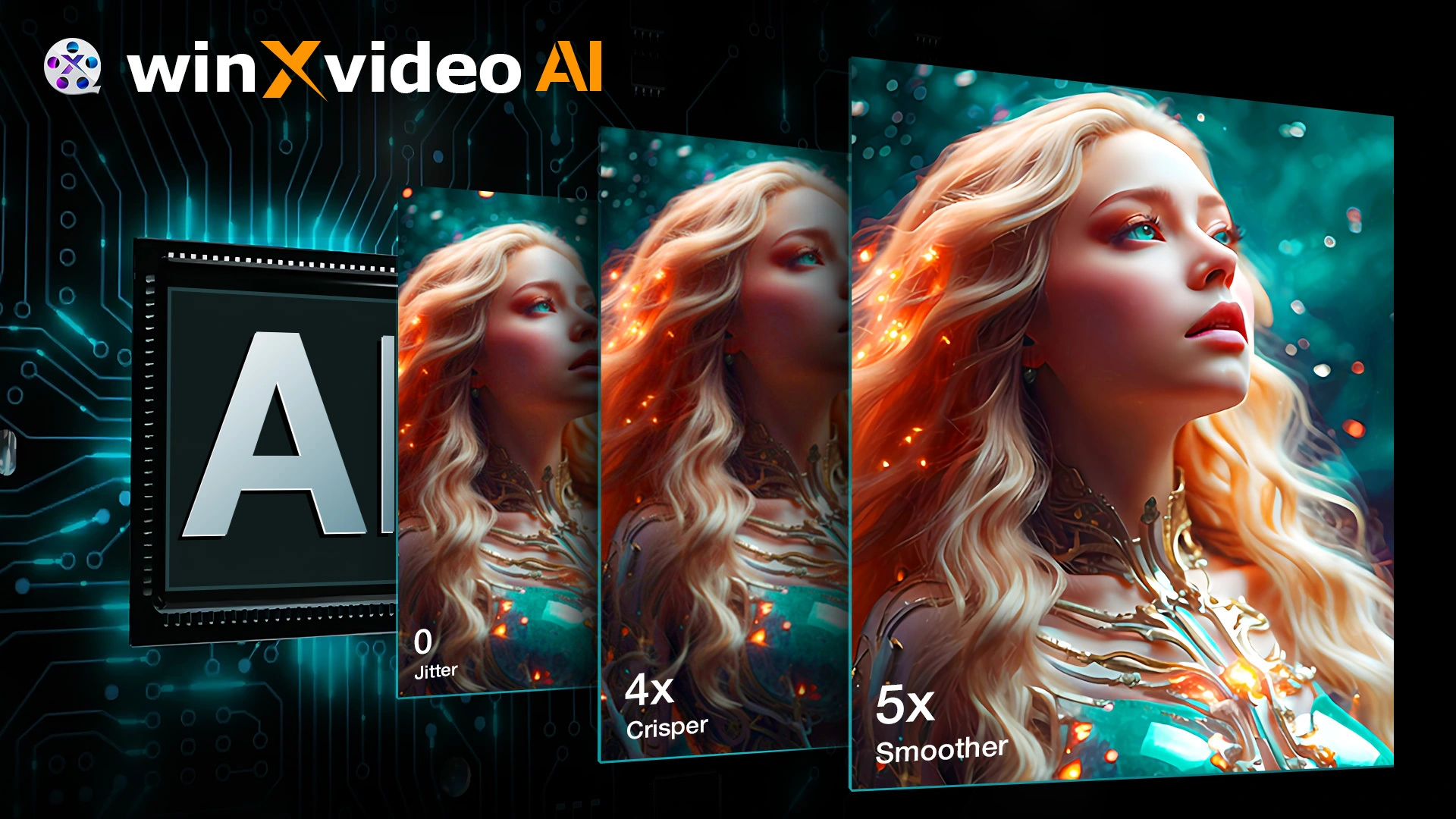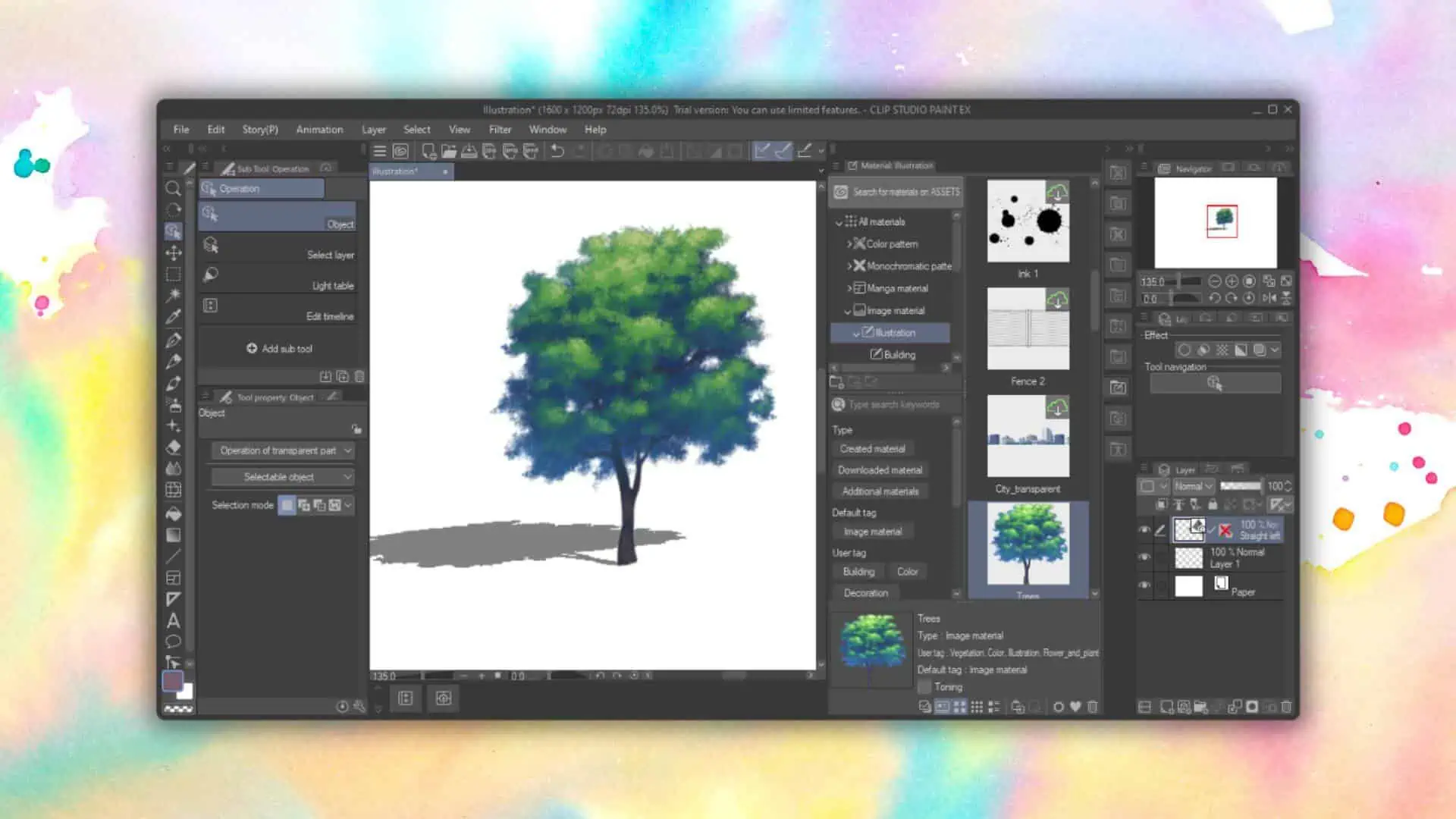Office 移动 2010 - 评论
3分钟读
发表于
Office Mobile 2010 最近在移动市场上作为测试版发布。 我用过一点,据我所知,它几乎是一样的。 有一些受欢迎的变化,但主要的新事物是 SharePoint。 不幸的是,我的学校作为 SharePoint 被锁定,所以目前它对我没有多大用处。
Word Mobile中
Word 可能是其中变化最少的,只有非常小的东西,比如手势支持(存在轻弹滚动等)和稍微更好的字体渲染和不同的字体样式。 上面的文件呈现为纯文本,在 Office 2010 Mobile 下的“Smart Mate”标题(它使用标准的 Office 2007 桌面设置)没有任何颜色变化,我特意关闭了文本重排默认情况下设置为开启。
Excel Mobile中
Excel 2010 和 2007 之间的主要区别在于屏幕顶部的放大区域,用于输入单元格并编辑该单元格中的数据。 这当然是一个可喜的变化,但也算不上激进。
关闭时的警告对话框也已更新,这使其对手指更友好,尽管这很可能是操作系统版本 (23506) 而不是其他任何东西。
PowerPoint Mobile中
PowerPoint 可能是三者中变化最大的,具有更流畅的动画、更快的加载时间以及对更改幻灯片的手势支持。
当您加载 PowerPoint 时,您会看到一个完整的文件浏览器来查找您想要的演示文稿,而不是您使用 Word 和 Excel 获得的粗糙且有限的打开文件对话。 如果您以纵向加载演示文稿,您还会被告知它会以横向显示更好,并且您会立即获得横向模式。 之后,它会简单地显示您选择的演示文稿。
幻灯片加载完成后(看起来更快捷),您可以向左->向右滑动以推进幻灯片或动画(或向右->向左返回)或点击幻灯片以显示菜单栏。 与我们过去的那些繁琐的小箭头相比,这是一个可喜的变化,而且更加直观。
其中一个软键是放大幻灯片的选项,它为您提供了一个类似于图片和视频的界面,您可以在屏幕上拖动一个框。
如果在屏幕上滑动不是你的菜,总有能力浏览列表中的幻灯片,我猜这是在 2007 年,虽然我几乎没用过……
PowerPoint 还支持“演示文稿点击器”,我将进一步研究。
SHAREPOINT
SharePoint 是唯一真正“新”的东西,但由于我无法访问我学校的 SharePoint 服务器,所以我无能为力,直到我纠缠 IT 部门。
最后
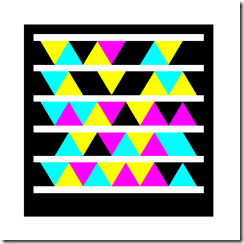
可从美国市场下载,或使用 微软标签 (gettag.mobi)。